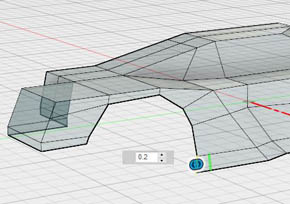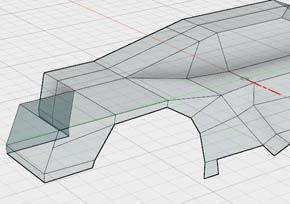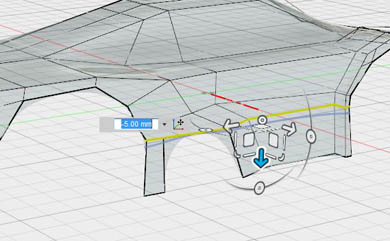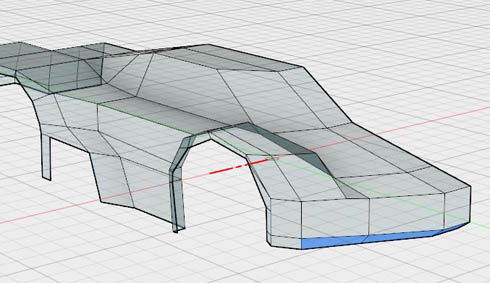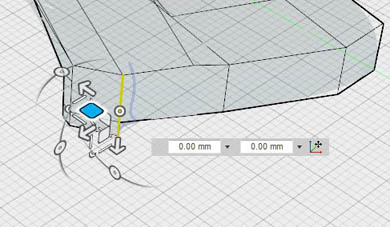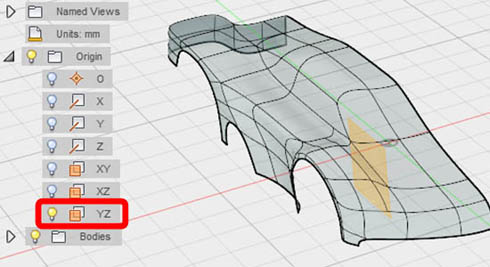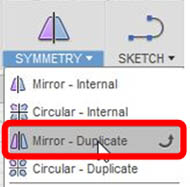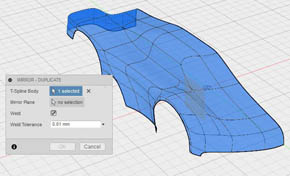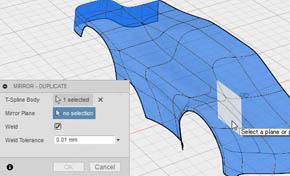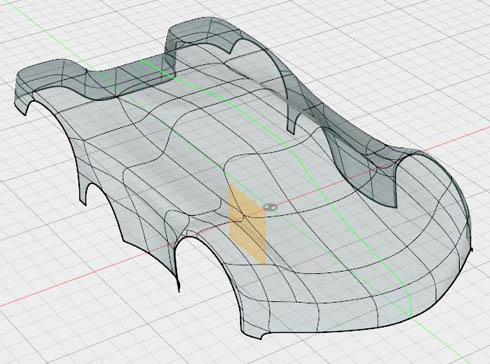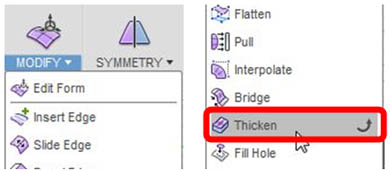オリジナル「ミニ四駆」ボディを完成させよう!!:無償3次元CADによる「ミニ四駆」ボディ設計講座(6)(2/5 ページ)
バンパーとの干渉を避ける
ミニ四駆の「MAシャシー」の側面には、横に張り出したサイドバンパーが存在します(図10)。この部分との干渉を避けるために、フェースを削除する必要があります。
[Insert Edge(エッジを挿入)]を使って、図11のようにフェースを分割し、一方のフェースを削除します。
続いて図12のように、複数エッジを上方に移動させます。
フロント部分もバンパーとの干渉が発生しないよう、フェースを削除します(図13)。シャシーと一体化されているバンパーは地面から「12mm」の部分にあります。
開口部に余裕を持たせるため、図14のように2つのエッジをXY平面上で移動します。基本的に外側に逃がすように移動させます。
ミラーでミニ四駆のボディ形状に近づける
さて、ここまで連載第3回からずっと、「SCULPT」環境下でT-Splineを作成したり、編集したりする操作を続けてきました。これは外側の自由曲面形状を作り込むためでしたが、その作業はここで完了です。
この後は、より一般的な「MODEL」環境でリアスポイラーと、シャシー取り付け用の突起、フック、リブ形状などを作成していきます。これらの形状は自由曲面ではないため、MODEL環境で“寸法”を駆使しながら操作していく方が、都合が良いのです。
MODEL環境に移行する前に、反対側の対称形状を作成し、「1mm」の厚み付けを行いましょう。画面の左側に存在する「BROWSER」から「Origin」ノードを展開して、YZ平面を表示します(図15)。
対称形状を作るには、[SYMMETRY(対称)]から[Mirror - Duplicate(ミラー − 複製)]を選択します。「T-Spline Body」として今まで作成してきた形状を選択し、「Mirror Plane」としてYZ平面を選択します(図16)。
ミラーの結果を見てみましょう(図17)。かなりミニ四駆のボディらしくなってきましたね。ここまでくれば完成までもう一息です。
ここでは、結果形状が単一の「T-Spline Surface」になっていることにも着目してください。
そして、[Thicken(厚み)]機能によって、ボディの内側に「1mm(入力値としては−1mm)」厚み付けを行います(図18)。
Copyright © ITmedia, Inc. All Rights Reserved.
メカ設計の記事ランキング
- Formlabsが新型3Dプリンタ「Form 4」発表、LFSを超えるプリントエンジンを採用
- 有限要素法入門 〜連立方程式の解法、変位の計算〜
- 3σと不良品発生の確率を予測する「標準正規分布表」
- ムダのない作業と楽しさをもたらす“ありそうでなかった発想”
- SUBARUが深層学習によるAI構築ツールを導入、プレス領域の成形解析工数の削減へ
- 幾何公差の基準「データム」を理解しよう
- 知らないと取り返しがつかなくなる金型の費用と作製期間の話
- フローで考える流れのモデリング(その2) 〜適用例と3D/1Dの関係〜
- 計算時間が従来比最大1000倍高速な流体解析ベースのトポロジー最適化ソフト
- 「設計者はなぜCAEを煙たがるのか」を考察し、広がりを阻害する壁を取り除く